В данном материале представлен обзор новых функций, возможностей и улучшений программного продукта T-FLEX CAD версии 10. Эта информация в первую очередь предназначена для опытных пользователей, хорошо владеющих основными инструментами системы. Для детального ознакомления с функциями системы обращайтесь к соответствующим разделам Помощи или Руководства Пользователя.
●Новая подсистема динамического экспресс-анализа
Совместно с T-FLEX CAD версии 10 теперь может работать новый модуль динамического анализа. В T-FLEX CAD 3D встроен бесплатный модуль динамического экспресс–анализа. Модуль основан на собственных алгоритмах разработчиков компании «Топ Системы» и позволяет производить исследование поведения различных пространственных механических систем. Модель механизма описывается как система твёрдых тел, шарниров и нагрузок. Данные для анализа автоматически берутся непосредственно от созданной в системе T-FLEX CAD геометрической модели. При моделировании используются обычные инструменты T-FLEX CAD. Для задания связей между трёхмерными телами используются сопряжения и степени свободы. В качестве нагрузок для тел можно задать начальные линейные и угловые скорости, силы, моменты, пружины, гравитацию и т.д. Для считывания результатов используются специальные элементы-датчики. Работа с результатами расчёта ограничена для бесплатного модуля. В коммерческом модуле результаты расчёта выдаются в виде графиков, динамических векторов-стрелок и в виде массива чисел (точки графика). Для анализа доступны многие величины: координаты, скорости, ускорения, силы реакций в шарнирах, усилия в пружинах и т.д. Непосредственно в процессе расчёта пользователь может наблюдать за поведением модели с любой точки. По готовым результатам динамического расчёта можно создавать анимационные ролики.

По интерфейсу модуль близок к некоторым зарубежным аналогам, но по внутреннему устройству значительно отличается, превосходя их по надежности и функциональности, в то же время, в некоторых случаях несколько уступая по точности. В качестве уникальной функциональности реализованы средства моделирования контактов между любыми твёрдыми телами, способные обрабатывать одновременное контактное взаимодействие сотен и тысяч твёрдых тел произвольной формы.
●Доработка подсистемы прочностного экспресс-анализа
При работе с конечно-элементным анализом теперь появилась возможность выбора Тел в качестве исходных элементов. Это позволяет задать граничные условия для задачи, а потом при необходимости доработать модель, после этого уже произвести расчёт. Граничные условия будут автоматически перенесены на изменённые в процессе доработки грани и рёбра Тела.
В приведённом примере приложено давление к верхней грани балки, после чего для модели сделаны дополнительные рёбра жесткости. Система автоматически учла произведённые изменения.
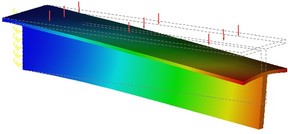

В системе конечно-элементного анализа теперь можно использовать ортотропные материалы, то есть те, у которых имеются различные свойства по различным направлениям.
Новые команды и инструменты
●Средства создания и обозначения сварных швов
Появился комплекс команд для проектирования сварных деталей. При создании чертежа или 3D модели можно создавать все виды сварных швов, предусмотренных стандартами, а при необходимости также и нестандартные. Для работы со списком сварных швов создан набор различных сервисных инструментов. Сварной шов с соответствующим обозначением можно создать на 3D модели или на чертеже. Для 3D модели место сварки будет обозначено специальным «декоративным» телом с характерной текстурой. На чертеже сварные швы могут создаваться по данным 3D модели, если строится её проекция. По списку сварных швов пользователь может получить соответствующие таблицы. Имеется возможность экспортировать список швов во внешний файл и, наоборот, получать данные для таблицы из внешнего источника.

Все команды для работы со сваркой собраны в одной группе текстового меню «Сервис|Сварка»
В системе появилось новое служебное окно «Сварные швы». Оно предназначено для управления проектом сварных швов в текущем документе. В этом окне через контекстное меню можно вызывать различные команды для работы со сваркой.
Кроме специального окна в системе имеется новая панель с кнопками для вызова команд сварки.
![]()
Новая команда «2D сварной шов»
Новая команда "WE - Создать сварной шов" предназначена для создания элемента «сварной шов» на основе элементов чертежа – линий изображения, 2D пути или штриховки. Элемент «сварной шов» создается на основе зарегистрированных в проекте типов сварных швов. При создании сварного шва может автоматически вычисляться его длина на основе геометрии использованных элементов чертежа.
Новая команда «3D сварной шов»
Новая команда "W3 - Создать 3D сварной шов" предназначена для создания элемента «сварной шов» на 3D модели. При создании 3D сварного шва создается косметическая 3D операция, которая имитирует на 3D модели изображение сварного шва. Тело сварного шва не может участвовать в других операциях.
Новая команда «Обозначение сварного шва»
Новая команда "WN - Создать обозначение сварного шва" предназначена для построения на чертеже специально настроенного элемента «надпись» для обозначения сварного шва на чертеже. Построенное обозначение сварного шва имеет связь со сварным швом.
Новая команда «Таблица сварных швов»
Новая команда "WT - Создать таблицу сварных швов" формирует отчёт по существующим в документе сварным швам. Форма отчёта может быть взята из набора готовых шаблонов или создана пользователем вручную.
· Средства управления большими сборками
![]() В целях оптимизации работы со сборочными моделями в системе предусмотрены специальные средства управления большими сборками. Они позволяют проводить работу только с теми узлами сборки, которые этого требуют, экономить в целом количество использованной оперативной памяти, облегчить вращение 3D сцены при большом её насыщении объектами. «Большой сборкой» считается такая модель, в которой включен соответствующий параметр – «Режим большой сборки». Он может включаться автоматически, если в модели превышен минимальный объём геометрических данных, установленный в настройках системы. В первую очередь режим большой сборки предусматривает освобождение памяти за счёт возможности автоматической выгрузки детальной информации об объектах сборки. Такие тела внешне отображаются как обычно, но при этом нельзя выбирать их рёбра, вершины, грани и т.д. Такие детали подсвечиваются особым цветом при выборе и обозначаются в дереве модели специальным значком («перо»). Загрузка недостающих данных производится автоматически по мере необходимости. Она возникает при редактировании деталей, при различных измерениях и анализе геометрии, а также при создании проекций. Кроме этого, в модели может блокироваться изображение косметических резьб и прорисовка мелких деталей, размер которых меньше установленного, что также уменьшает требования системы по памяти. В команде создания 2D проекции появилась возможность создания чертежей на основе 3D модели, находящейся во внешнем файле. Это позволяет облегчить работу с большими сборками, разделив процесс работы с моделью и создание чертежа. Ассоциативная связь между чертежом и моделью при этом сохраняется.
В целях оптимизации работы со сборочными моделями в системе предусмотрены специальные средства управления большими сборками. Они позволяют проводить работу только с теми узлами сборки, которые этого требуют, экономить в целом количество использованной оперативной памяти, облегчить вращение 3D сцены при большом её насыщении объектами. «Большой сборкой» считается такая модель, в которой включен соответствующий параметр – «Режим большой сборки». Он может включаться автоматически, если в модели превышен минимальный объём геометрических данных, установленный в настройках системы. В первую очередь режим большой сборки предусматривает освобождение памяти за счёт возможности автоматической выгрузки детальной информации об объектах сборки. Такие тела внешне отображаются как обычно, но при этом нельзя выбирать их рёбра, вершины, грани и т.д. Такие детали подсвечиваются особым цветом при выборе и обозначаются в дереве модели специальным значком («перо»). Загрузка недостающих данных производится автоматически по мере необходимости. Она возникает при редактировании деталей, при различных измерениях и анализе геометрии, а также при создании проекций. Кроме этого, в модели может блокироваться изображение косметических резьб и прорисовка мелких деталей, размер которых меньше установленного, что также уменьшает требования системы по памяти. В команде создания 2D проекции появилась возможность создания чертежей на основе 3D модели, находящейся во внешнем файле. Это позволяет облегчить работу с большими сборками, разделив процесс работы с моделью и создание чертежа. Ассоциативная связь между чертежом и моделью при этом сохраняется.
В режиме большой сборки в контекстном меню при выборе деталей появляются специальные команды, позволяющие:
●выгрузить геометрию Тела;
●загрузить геометрию Тела;
●заблокировать выгрузку геометрии. При установке данного параметра геометрия такого тела не будет выгружаться автоматически.
· Откат 3D модели
В системе появилась возможность отката трёхмерной модели на уровень определённой операции. Эта функция является полезной в тех случаях, когда необходимо произвести доработку модели где-то в середине дерева модели, то есть вернуть её на более ранний этап создания. Элементы и операции, находящиеся в истории модели после точки отката, в этом режиме гасятся и становятся недоступными для работы. В этот момент они помечаются полупрозрачными иконками. Все вновь создаваемые элементы и операции в режиме отката автоматически встраиваются в историю модели. В этот момент при необходимости система автоматически перестраивает нужные взаимосвязи для восстановления последующих операций. Если по какой-либо причине в результате внесенных изменений в модели возникают ошибки, система предложит восстановить исходное состояние модели, которое было до отката. Это защищает пользователя от внесения в модель некорректных изменений.

· Средства для работы с графиками
В системе появился новый тип объекта - «График». График представляет собой функцию из набора точек в собственной двухмерной системе координат, соединённых ломаной или гладкой кривой. График предназначен для задания зависимостей различного рода и для хранения или отображения результатов динамического анализа. Графики создаются и хранятся в документе вместе с чертежом и 3D моделью.
Новый менеджер «Графики» (запускается через команду «PL - Параметры|Графики») позволяет создавать, редактировать и удалять графики документа.
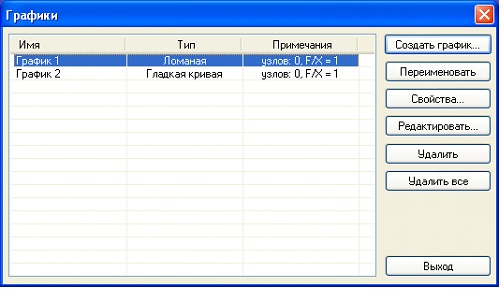
Для редактирования графиков предназначен «Редактор графиков». В нём можно редактировать один или одновременно несколько графиков. В правой части окна редактора отображаются координаты точек. Редактор имеет возможность множественного выбора точек, работы с буфером обмена (копирования/вставки), отмены/повтора действий, управления масштабами по осям, перетаскивания точек и т.д.
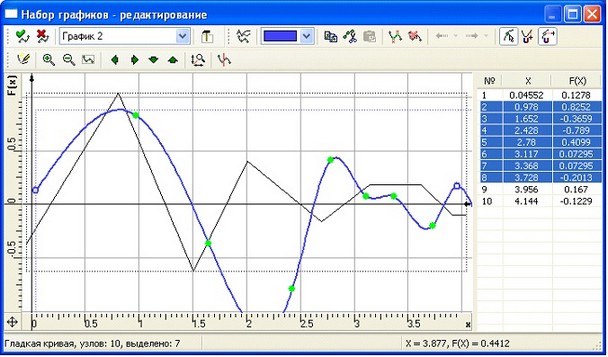
Графики можно использовать в редакторе переменных для получения задаваемых ими значений. Для этого предназначена новая функция «graph». Выражение graph("График 2",0.5) возвращает значение по оси Y, соответствующее значению 0.5 по оси X.
Редактор графиков может использоваться как удобное вспомогательное средство для задания табличных зависимостей в некоторых 3D операциях. Например, в диалоге свойств операции сглаживания рёбер с переменным радиусом для задания закона изменения радиуса сглаживания можно вызвать редактор графиков и задать форму кривой в графическом виде.
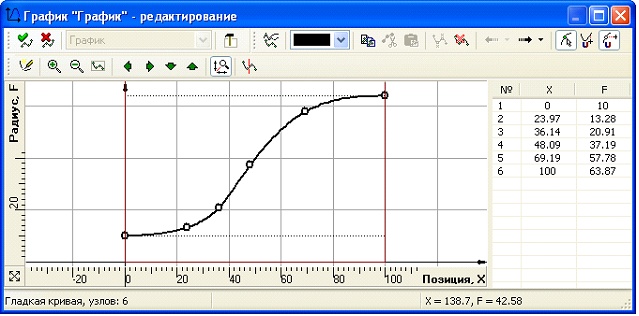
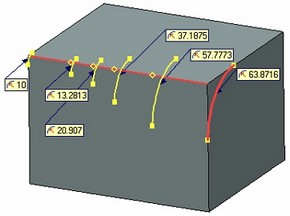

В графическом виде также можно задавать законы масштабирования или кручения в операции «По траектории», в свойствах эквидистантного 3D профиля для задания отступа эквидистанты.
· Создание элементов оформления на 3D модели
В новой версии теперь доступна функциональность создания трёхмерных чертежей. Обычные команды создания элементов оформления чертежа (шероховатостей, надписей, размеров) можно использовать в 3D окне и создавать соответствующие элементы непосредственно на гранях 3D модели.
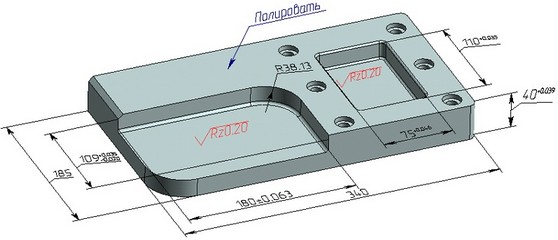
Возможность создания трёхмерных элементов оформления позволяет сразу внести в 3D модель не только геометрическую, но также технологическую и другую информацию, которая впоследствии может быть использована при построении чертежей по проекциям, а также в других приложениях, например, в модулях технологического проектирования или создания управляющих программ для ЧПУ.
Например, если какой-то размер между гранями или размер на цилиндрической грани (радиус или диаметр) имеет допуск или дополнительные текстовые строки, то при построении размера на чертеже при выборе соответствующих линий на проекции эта информация будет автоматически передаваться размеру на 2D проекции. То же самое происходит при простановке обозначения шероховатости на грань – в случае создания обозначения шероховатости на соответствующих линиях изображения 2D проекции, параметры шероховатости будут взяты с 3D модели.
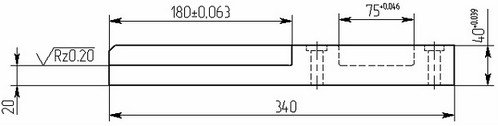
Трёхмерные размеры можно автоматически создавать на основе размеров рабочей плоскости, на которой нарисован профиль, или ставить их непосредственно на гранях трёхмерного тела. У рабочей плоскости появился новый параметр «Показывать элементы оформления на 3D виде». При его включении элементы оформления чертежа, созданные пользователем на странице рабочей плоскости, отображаются в 3D окне. Такие размеры могут использоваться для изменения параметров изображения на странице рабочей плоскости и, соответственно, созданных на его основе 3D элементов (профилей, операций и т.д.).

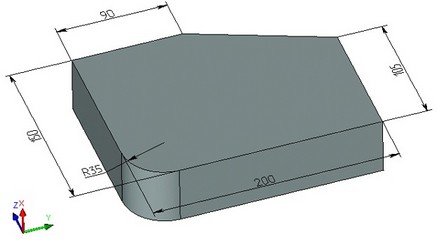
При создании трёхмерных операций стала доступной опция автоматической простановки 3D размеров, задающих главные геометрические параметры операции. Такой размер будет напрямую связан с операцией, его создавшей, и является управляющим. При изменении его номинала в команде «PE - Параметры|Размеры|Установить значения» автоматически изменятся соответствующий параметр создавшей размер операции. Управляющие размеры могут быть созданы пользователем и вручную, если выбраны грани, соответствующие значению параметра операции. Например, можно использовать противоположные грани тела, полученного выталкиванием или цилиндрическую грань, полученную сглаживанием. При помощи таких размеров можно управлять параметрами модели, изменяя их номиналы. Для изменения значения параметров операций могут использоваться и размеры, соответствующие управляющим, проставленные на 2D проекциях. Это соответствие система определяет автоматически.

Созданные на основе 3D модели элементы оформления чертежа можно скрыть или показать в конкретном окне при помощи новой команды «SN - Вид|Погасить элементы оформления».
Управление моделью при помощи размеров

· Команда изменения значений размеров. В системе существенно доработана команда "PE - Установить значения", позволяющая изменять модель при помощи размеров. Пользователь указывает новое значение номинала размера, а система автоматически перестраивает 3D модель или чертеж, опираясь на параметрические взаимосвязи. Также появилась возможность коррекции номинала для новых 3D размеров (построенных на 3D модели) и соответствующих им размеров на 2D проекциях. Значительно повышена сложность чертежей и моделей, на которых данная команда работает успешно.


· Команда пересчёта размеров в середину поля допуска. Появилась новая команда, предназначенная для пересчёта размеров модели в середину полей допусков. Она использует возможности системы по изменению модели при помощи размеров. В этой команде производится коррекция номиналов всех размеров таким образом, чтобы они имели значения, соответствующие середине собственного поля допуска. Соответственно, новое поле допуска размера становится симметричным. Эту функцию удобно применять при адаптации 3D модели для расчета траекторий инструмента в модуле ЧПУ.


· Новая команда «Специальная вставка»
Новая команда «XE - Специальная вставка» позволяет при вставке из буфера обмена выбирать формат, который будет использован. Команда выводит список форматов, которые в момент вставки находятся в буфере. В зависимости от того, какой формат выбирает пользователь, система переходит в режим вставки объектов T-FLEX CAD, картинки в формате Windows Metafile, картинки в формате Windows Bitmap, простого текста или форматированного текста.

· Команда экспорта растрового изображения
В системе появилась новая функциональность по экспорту растровых изображений (команда "EX - Экспорт"). Расширен список доступных форматов экспорта, добавлены форматы JPEG, PCX, GIF, TIFF. Команда экспорта растрового изображения теперь доступна как из 3D, так и из 2D окна. Диалог настройки экспорта позволяет задать область вывода изображения с возможностью ручного задания или ввода при помощи курсора; размер результирующего растрового изображения в пикселях, миллиметрах, сантиметрах или дюймах; разрешение изображения в пикселях на дюйм или в пикселях на сантиметр; цвет фона изображения; степень сжатия изображения для форматов, поддерживающих сжатие.
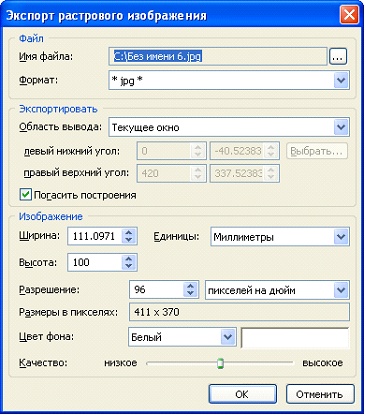
Изменения в командах
3D операции
Для всех 3D операций и некоторых 3D элементов в контекстном меню появился новый пункт «Перезадать». При его вызове система входит в команду создания элемента соответствующего типа с целью создания этого элемента с нуля. Таким образом можно изменить способ задания элемента на другой.
У операций также появился новый параметр «Сохранять геометрию при пересчёте». При установке данного параметра операция, находящаяся даже в середине дерева модели, сохраняет свою геометрию. Это позволяет ускорить процесс редактирования операций, находящихся в дереве после данной операции, так как ликвидирует необходимость пересчёта геометрии при большой сложности 3D модели. При установленном параметре «Сохранять геометрию при пересчёте», иконка операции в дереве модели помечается специальным значком.
Кроме ручного указания "сохранять геометрию при пересчёте" в системе реализовано автоматическое кэширование тел. Суть его работы в следующем: на самой длинной ветке истории каждого тела в модели автоматически делается несколько сохранений геометрии. Кроме того, хранится геометрия предпоследней операции и операции, расположенной перед последней редактировавшейся. Все эти вспомогательные данные существуют только на время сеанса работы и формируются при первом пересчёте, в файл они не сохраняются. Эти мероприятия позволяют резко уменьшить время редактирования на сложных по геометрии моделях, хотя и за счёт увеличения используемой памяти. Следует отметить, что на работе со сборками это никак не сказывается, потому что у фрагментов нет дерева построений.
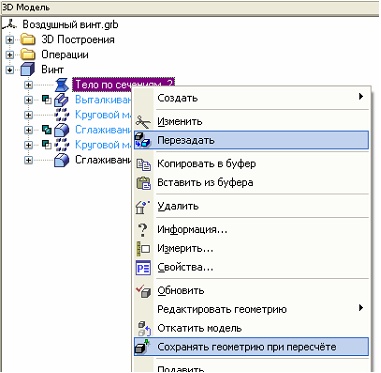
· Работа с окном свойств
Еще ряд команд теперь может работать с окном свойств при задании параметров:
●Команда «3PA - 3D путь» – теперь работает с окном свойств в большинстве случаев, когда в создаваемом объекте есть возможность задания численных параметров;
●Операция «3SS - Сшивка» – в окне свойств можно работать со списком выбранных элементов;
●Операция «3AM - Наложение материала» – при задании операции можно работать со списком выбранных элементов в окне свойств.
· Команда «Рабочая плоскость»
В команде «3W - Рабочая плоскость» появились новые способы создания рабочих плоскостей:
●Рабочая плоскость по двум точкам под углом к произвольной плоскости, заданной плоской гранью или другой рабочей плоскостью.
●Рабочая плоскость, проходящая через точку, касательная к поверхности цилиндра или конуса.
●Рабочая плоскость, проходящая через две точки и касательная к конусу, цилиндру или сфере.
●Рабочая плоскость, находящаяся между двумя другими плоскостями, заданными рабочими плоскостями или гранями. Числовой параметр управляет положением данной рабочей плоскости. При значении параметра, равном 0.5, такая плоскость является плоскостью симметрии двух исходных плоскостей. В случае если исходные плоскости параллельны, результирующая плоскость делит расстояние между ними в заданной пропорции. Если они не параллельны – в пропорции делится угол между ними.
· Управление рабочими поверхностями
Рабочие поверхности (команда "3SU - Рабочая поверхность")теперь можно создавать на основе трёхмерных геометрических объектов - цилиндрических, сферических и тороидальных граней. После выбора грани команда создания рабочей поверхности автоматически создаёт для неё новую страницу, на которой можно создать изображение для 3D профиля. Ориентация и геометрические параметры поверхности автоматически считываются с исходной грани. Также у рабочей поверхности появился параметр «Смещение», который задаёт эквидистантный отступ рабочей поверхности от исходной грани.
В системе появилась возможность активизации рабочей поверхности при её выборе в 3D окне. Принцип работы тот же, что существует для рабочих плоскостей. При вызове команды «Чертить на рабочей плоскости» для выбранной поверхности открывается окно с активизированной страницей данной рабочей поверхности. При завершении черчения на ней автоматически создаются соответствующие 3D профили на основе линий изображения или штриховок.
· Операция «Выталкивание»
При создании операции «3X - Выталкивание» теперь появилась возможность выбора базового элемента, относительно которого измеряется длина выталкивания. В качестве такого элемента может использоваться плоская грань или точка. Если при создании такой операции автоматически создаётся управляющий размер, то он также строится от базовой грани. Введён еще один новый режим выталкивания «Через всё по направлению». Данный режим позволяет создавать отверстия, проходящие не насквозь модели (как в режиме «Через всё»), а насквозь в одну сторону от профиля. Направление отверстия может переключаться на противоположное.

· Команда «3D фрагмент»
При вставке и редактировании 3D фрагментов (команда "3F - 3D фрагмент") появилась возможность выбора исходной локальной системы координат в прозрачном режиме из выпадающего списка в окне свойств. Список содержит все локальные системы координат из файла фрагмента, предназначенные для его привязки (у которых установлен флаг «Использовать для привязки фрагмента»).
· Команда «Деталировка»
Доработана команда «Деталировка», которая вызывается для 2D и 3D фрагментов через контекстное меню или из команды редактирования. Теперь при её выполнении появляется диалог, в котором предлагается задать имя создаваемого документа, необходимость его немедленного сохранения в файл, параметры для управления подстановкой настроек сборочного документа и значений внешних переменных или геометрических параметров. Последние используются для фрагментов, созданных в контексте сборки или адаптивных фрагментов. Появление диалога при необходимости можно отключить.

Команда «Путь трубопровода»
Внесены улучшения в команду «Путь трубопровода». Появилась возможность выбирать трёхмерную точку или систему координат, относительно которой создаются новые 3D узлы, задающие геометрию 3D пути. Также, при работе с плоскостью черчения появился новый режим, позволяющий при необходимости проецировать на плоскость черчения различные точки 3D модели.
· Системы координат
Появилась возможность прорисовки осей систем координат разными цветами (команда "3O - Система координат"). Цвета осей (красный, зелёный, синий) совпадают с цветами осей координат в 3D окне.
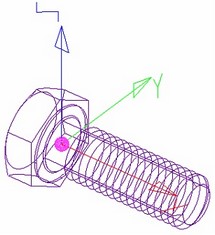
· Операция «Наложение материала»
В команде "3AM - наложение материала" появился новый режим «Все, кроме выбранных граней», при использовании которого материал накладывается на все грани выбранной операции, за исключением нескольких выбранных.
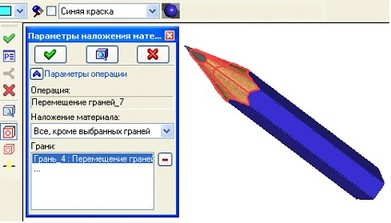
· Операция «Спираль»
В операции «3SR - Спираль» теперь можно задавать нулевой шаг между витками. Это позволяет создавать плоские спирали и модели плоских пружин.
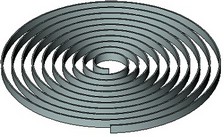
Операция «Массив граней»
В массиве граней в случае размножения набора граней со сглаживанием на стыке копируемых поверхностей происходит автоматическое перестроение поверхности сглаживания для каждого экземпляра. Данная функциональность доступна только при создании массива в пределах одной грани.
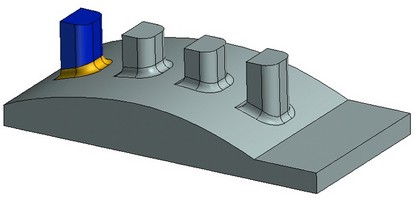
Команда «3D профиль», развертка граней
В команде «3D профиль» при построении развертки набора граней появилась возможность разворачивать произвольные линейчатые поверхности. Ранее в этой команде поддерживались только работа с поверхностями частного вида – цилиндрическими и коническими.
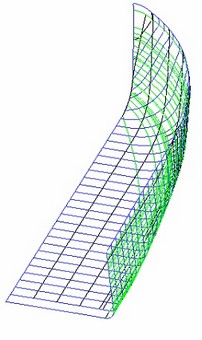

В 3D профиле, построенном как развёртка набора поверхностей, добавлена опция "Сохранять рёбра в изгибах", которая позволяет отобразить на результирующем профиле ребра в местах соединения разворачиваемых граней.
· Команда «Разнимаемость формы»
В команде "QS - Разнимаемость формы" появилась возможность исследования двух дополнительных наборов граней – «верхние грани» и «нижние грани». Такая сортировка результата анализа полезна для определения и выбора верхней и нижней частей рабочей зоны пресс-формы.

· Операция «Заполнение области»
В команде «3ZF - Заполнение области» появилась возможность автоматического выбора сразу всех контуров внутренних отверстий листового тела. Данная возможность полезна при формировании рабочей зоны пресс-формы.
· Операция «По сечениям»
В команде «3SL - По сечениям» улучшен алгоритм обработки случая «с осевой кривой». В большинстве случаев теперь получается более качественные результирующие поверхности.

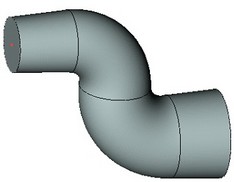
· Операция «Сглаживание»
Во всех операциях сглаживания («Сглаживание рёбер», «Сглаживание граней» и «Сглаживание трёх граней») улучшен алгоритм обработки самопересекающихся поверхностей, что значительно повышает надёжность работы в сложных случаях.
· Булева операция
При расчёте булевой операции (команда "3B - Булева операция") улучшена обработка вырожденных случаев. Теперь система пытается строить топологически корректные модели даже в случаях пользовательских ошибок.
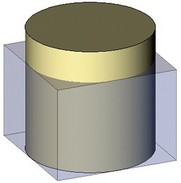

· Команда «Надпись»
Команда «IN - Надпись» позволяет создавать на чертеже надписи новых типов. Появились 2 новых типа окончания надписи (вместо стрелки), которые могут использоваться при оформлении выносных видов: овальная и прямоугольная область. Для таких надписей задаются 2 размера – ширина и высота.

· Команда редактирования линий изображения
Автоматическое редактирование задающей линии построения. Несколько изменился процесс редактирования линий изображения. Теперь команда редактирования линий изображения позволяет одновременно использовать команду редактирования линии построения, на которой она нарисована. Это позволяет более комфортно изменять базовую геометрию редактируемой линии изображения. Для того чтобы использовать новую возможность, после выбора линии изображения пользователю нужно ещё раз кликнуть в линию изображения. В том случае, если базовая геометрия (положение или, например, радиус окружности) определяется линией построения, система автоматически входит команду редактирования построений.
Использование отношений при редактировании линий изображения. При выборе линии изображения для редактирования система автоматически показывает на экране элементы-отношения, отображающие параметры задающей линии построения. Пользователь имеет возможность простым кликом в метку отношения отредактировать соответствующие параметры модели.
В окне параметров линии изображения появилась кнопка для быстрой смены направления стрелок - ![]() . При нажатии на эту кнопку стрелки на концах линии изображения (если они есть) меняются местами.
. При нажатии на эту кнопку стрелки на концах линии изображения (если они есть) меняются местами.
· Команда редактирования линий построения
При редактировании линии построения (команда "EC - Изменить построения") появляется метка соответствующего отношения, отображающая геометрическую связь и численный параметр редактируемой линии. Пользователь может использовать эту метку для установки значения численного параметра (использовать метку можно только при отключённом режиме динамического пересчёта модели).
· Команды для создания элементов оформления чертежа (размеров, шероховатостей и др.)
Доработаны команды создания элементов оформления. В них, аналогично другим командам, включены объектные привязки с поддержкой режима автоматической параметризации. В этих командах теперь доступно задание параметров создаваемых элементов через окно свойств, в котором доступно задание всех параметров элементов, включая координаты вводимых точек привязки. Свойства различного назначения группируются на раскрывающихся закладках.
· Команда создания проекций
В команде создания 2D проекций "3J - 2D проекция" появилась возможность создания проекции на основе 3D модели, находящейся во внешнем файле. Проекцию можно создать в любом 2D документе, просто указав файл, содержащий 3D модель, для которой создаётся проекция.
При построении проекции грани в режиме «без удаления невидимых линий» теперь строятся очерковые линии. Это позволяет более наглядно проецировать отдельные грани с такими поверхностями как цилиндры, конусы или сферы.
Появилась возможность объединения осевых линий для отверстий. При построении 2D проекций с автоматической простановкой осевых линий система может автоматически формировать оси расположенных по кругу отверстий в виде общей окружности и радиальных отрезков.

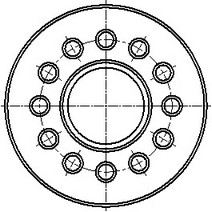
В T-FLEX CAD версии 10 можно разорвать связь проекции с моделью. При этом все линии проекции превращаются в непараметрический эскиз со свободными узлами. Команда для разрыва связи находится в контекстном меню при выборе ![]() линий проекции, штриховки или самой 2D проекции.
линий проекции, штриховки или самой 2D проекции.
В диалоге параметров проекции на закладку "Общие" добавлена группа опций для работы с 3D сварными швами. Если режим "Учитывать сварные швы" включен, то доступна опция "Закрашивать сварные швы", которая позволяет специальным образом отображать на 2D проекции сварные швы, построенные на 3D модели.
В контекстном меню при выборе 2D проекции появилась новая команда для автоматического «проецирования» 3D элементов оформления (размеров и шероховатостей) на выбранный вид - "Создать размеры на проекции". При работе в команде пользователю необходимо выбрать нужные размеры и обозначения шероховатости. Элементы оформления, проставленные таким образом на проекции, наследуют параметры (номинал, параметры допуска и др.) от соответствующих элементов трехмерного чертежа.
При создании и редактировании проекции для произвольного вида добавлена новая возможность быстрого изменения направления взгляда на противоположное. Для этого используется новая кнопка с подсказкой "Изменить направление проецирования на противоположное", которая находится на закладке "Основные параметры" окна свойств.
· Команды «Штриховка» и «2D путь»
Исправлены существенные замечания по вводу контура штриховки и 2D пути. Появилась возможность при ручном задании контура использовать линии изображения, полученные средствами непараметрического эскиза.
В команде «H - Штриховка» появилась возможность создавать заливку переходным цветом (см. параметры заливки). Переход цвета может быть линейным или круговым. В цветовой переход может быть включено произвольное количество цветов. Для линейного перехода можно задать угол поворота заливки. Для кругового перехода задаётся центральная точка на контуре штриховки.




Для режима автоматического поиска контура штриховки добавлена возможность учитывать линии изображения 2D фрагмента. Для включения режима нужно установить соответствующий флажок в диалоге настроек автоматического поиска контура штриховки.

· Управление слоями
В команде управления слоями ("QL - Редактировать слои") появилась возможность установить толщину для всех линий изображения, находящихся на данном слое.
Общие изменения в системе
· Управление настройками системы (окружения)
В системе появилась возможность сохранять пользовательские настройки интерфейса и оформления программы для последующего восстановления в будущем. Настройки системы хранятся в элементе нового типа «Окружение». Набор может быть сохранён в отдельный файл или в реестр операционной системы. В набор данных окружения могут сохраняться:
●Расположение и состав панелей инструментов.
●Расположение, видимость и настройки служебных окон.
●Настройки комбинаций клавиш запуска команд.
●Настройки цветов системы.
●Установки системы.
●Различные установки в редакторе переменных, модели и других командах.
●Состав загруженных конфигураций библиотек.
●Различные другие настройки.
Новая закладка «Окружение» в диалоге «Настройки». В диалоге команды «Настройка|Настройка…» появилась новая закладка «Окружение», позволяющая работать с окружениями. Здесь доступны функции создания, удаления, сохранения, загрузки окружений и т.д.

Существующие в системе окружения можно быстро загружать при помощи текстового меню. Соответствующие пункты автоматически добавляются в подменю «Настройка|Окружение». Кроме этого, загрузки окружения можно воспользоваться комбинацией клавиш <Ctrl+1> - <Ctrl+0>, в соответствии с номером окружения в списке созданных окружений.

Система управления объектными привязками
Объектные привязки, ранее доступные только в редакторе эскизов, теперь могут использоваться во всех 2D командах системы. Панель управления привязками теперь размещена в нижней части экрана и появляется автоматически при первом запуске системы. Появилось несколько новых видов привязок:
●Конечные точки линии изображения
●Продолжение линии изображения
●Привязка «Центр дуги/Окружности» работает теперь при подведении к самой линии дуги или окружности, в случае если привязка к линиям изображения отключена
●Привязка «Угол дуги 90, 180, 270 градусов» вынесена в виде отдельной команды
![]()
Существенно повышена эффективность работы менеджера привязок. Скорость работы привязок теперь зависит только от количества видимых объектов на видимой части страницы и не зависит от общего количества элементов текущего чертежа. Теперь на чертежах, содержащих сотни тысяч элементов, работа стала более комфортной.
При работе с привязками, в том случае если в месте положения курсора находятся сразу несколько вариантов, система позволяет пользователю выбрать нужную привязку. Для этого при удержании курсора на месте в течение некоторого времени, на экране рядом с курсором появляется специальная подсказка с количеством вариантов, и пользователь может выбрать нужную ему привязку, вращая колесо мыши или нажимая на клавиатуре клавиши «Вверх» или «Вниз».
Также появилась возможность управления приоритетами привязок. От установленного приоритета зависит, какой вариант привязки система предложит в первую очередь.
· Автоматическая параметризация
В T-FLEX CAD постоянно совершенствуются уникальные средства создания параметрической модели. Теперь в системе появился новый режим «Автоматической параметризации». Он наверняка поможет тем пользователям, кто исторически работает с разнообразными CAD системами и для черчения в T-FLEX по привычке использует обычные непараметрические эскизы. При включении режима автоматической параметризации теперь можно создавать полноценные (с точки зрения уникальных, мощных параметрических средств T-FLEX CAD на основе линий построения) параметрические чертежи средствами обычного эскиза (команда "Sketch - Эскиз").
![]() T-FLEX CAD теперь вместо узлов в свободных координатах умеет создавать параметрическую модель с использованием линий построения. Она будет сама подкладывать необходимые линии построения под создаваемые элементы изображения. Типы геометрических связей (параллельность, касание, горизонталь/вертикаль, середина линии, и т.д.) автоматически берутся по типу использованной объектной привязки. Принимаются во внимание также параметры расстояний, длин, углов и т.п., которые задавал пользователь при создании элементов. Режим автоматической параметризации действует не только в редакторе эскизов, но и в других командах, где доступны соответствующие режимы привязок. Для управления включением и выключением режима автоматической параметризации в стандартную панель вынесена соответствующая кнопка.
T-FLEX CAD теперь вместо узлов в свободных координатах умеет создавать параметрическую модель с использованием линий построения. Она будет сама подкладывать необходимые линии построения под создаваемые элементы изображения. Типы геометрических связей (параллельность, касание, горизонталь/вертикаль, середина линии, и т.д.) автоматически берутся по типу использованной объектной привязки. Принимаются во внимание также параметры расстояний, длин, углов и т.п., которые задавал пользователь при создании элементов. Режим автоматической параметризации действует не только в редакторе эскизов, но и в других командах, где доступны соответствующие режимы привязок. Для управления включением и выключением режима автоматической параметризации в стандартную панель вынесена соответствующая кнопка.
· Новые средства управления параметрической моделью. Отношения
В целях повышения эффективности управления параметрической моделью в системе создан новый инструмент, позволяющий показывать геометрические связи модели и управлять её параметрами. Элементы нового типа - отношения - предназначены для наглядной визуализации и изменения типов и параметров геометрических связей между элементами построения – основы параметрического чертежа в T-FLEX CAD. Отношения являются вспомогательными объектами, которые отображаются на поле чертежа в виде специальных меток. Они не выводятся на печать и не экспортируются.
Команда создания отношений позволяет пользователю создать объекты-отношения определенных типов, как для всех объектов данной модели, так и только для некоторых. Она позволяет также создавать цепочки отношений для конкретных групп элементов в соответствии с иерархией их родительских элементов. В обозначении отношения выводится информация о типе геометрической связи и численном параметре того объекта, на котором построено отношение. Если параметр связан с выражением или с переменной, то метка отношения отображает как выражение, так и его текущее значение.
Пользователь в любой момент может изменить выражение или его значение, просто кликнув в поле метки отношения. Объекты-отношения появляются автоматически и при попытке изменения линий изображения. В случае если геометрия линии изображения задаётся линией построения, имеющей параметр, то при редактировании такой линии изображения на экране появляется соответствующий объект-отношение, позволяющий в прозрачном режиме изменить данный параметр.
В системе появились новые команды для работы с отношениями. Для создания/редактирования отношений предназначена команда «REL - Параметры|Отношения». Команда ![]() «Показать/Скрыть отношения», пиктограмма которой выведена на панель «Вид», позволяет управлять видимостью объектов-отношений в текущем окне.
«Показать/Скрыть отношения», пиктограмма которой выведена на панель «Вид», позволяет управлять видимостью объектов-отношений в текущем окне.

При работе диалога «Информация» для выбранных или всех элементов модели объекты-отношения показываются специальным образом. Иконка существующего отношения располагается рядом с элементом, к которому оно относится.
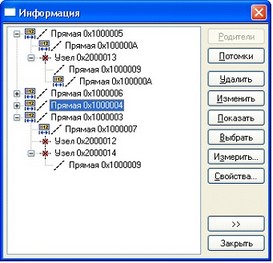
Имеется возможность задать параметры шрифта, которым рисуются метки отношений. Для этого при редактировании значения метки можно воспользоваться командой «Шрифт» в контекстном меню.
Измерения
В команде «Измерить» появились новые функции:
●У 3D узла, построенного в центре масс операций, появилась возможность измерить массу этих операций.
●Добавлены новые функции, позволяющие измерять новые типы отношений при измерении двух элементов:
AxisFaceDistance - расстояние между осью первого элемента и вторым элементом;
FaceAxisDistance - расстояние между первым элементом и осью второго элемента;
AxisGeomDistance - расстояние между осью первого элемента и геометрией второго элемента;
GeomAxisDistance - расстояние между геометрией первого элемента и осью второго элемента.
· Настройки документа
На закладке диалога настроек документа (команда "ST: Параметры документа", закладка [Размеры]) появился параметр «Применять масштаб к проекциям и видам». Он заставляет применять масштаб страницы к размерам, созданным на проекциях и чертежных видах с масштабом. Таким образом данный параметр исправляет проблему согласования различных масштабов.
Изменения в интерфейсе
Выбор элементов секущей рамкой
Доработан механизм выбора группы объектов при помощи рамки. Теперь при работе вне команд пользователь может пользоваться новой секущей рамкой. Секущая рамка появляется, если при выборе объектов курсор перемещается справа налево. Наличие секущей рамки означает, что выбираются не только объекты, полностью попадающие в прямоугольник выбора, но и те объекты, которые он пересекает. В отличие от обычной рамки, которая рисуется на экране сплошной линией, секущая рамка рисуется штриховой линией.
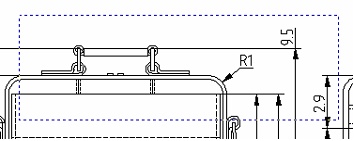

Визуальные средства создания и редактирования 3D операций
При создании и редактировании операций вместе с манипуляторами, задающими параметры этих операций, на экране могут отображаться метки со значениями данных параметров. Метка содержит иконку, показывающую тип отображаемого параметра, а также показывает текущее значение этого параметра.

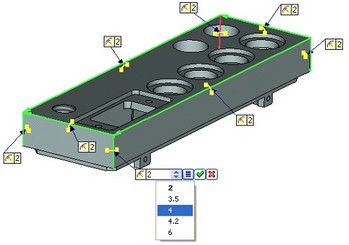
При изменении значения параметра при помощи диалога свойств или манипулятора, значение на метке динамически изменяется. При клике в метку значение соответствующего параметра может быть отредактировано по месту, в прозрачном режиме. Как и в других полях редактирования значений в системе, пользователь может сформировать список часто используемых параметров и пользоваться им при помощи специальной кнопки выбора значения из списка.
· Средства управления 3D видом
В системе появилась возможность прорисовки теней в 3D виде. Это возможно, если на компьютере установлена достаточно мощная графическая плата с поддержкой данной функции. Для включения возможности прорисовки теней необходимо установить соответствующий параметр в диалоге [OpenGL…], вызываемом с закладки [3D] команды «SO - Установки». Там же можно задать требуемое качество прорисовки, а также необходимость прорисовки теней при вращении моделей.
После включения возможности прорисовки теней можно установить соответствующий параметр в диалоге дополнительных свойств 3D вида.
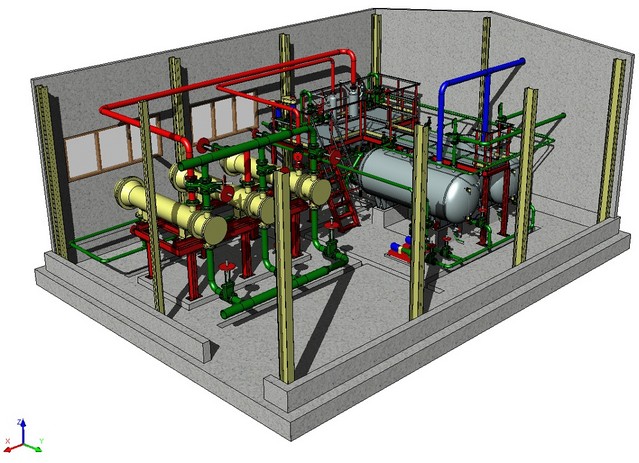
Появилась возможность простого выбора центра вращения сцены. Если курсор подвести любому объекту сцены, нажать левую кнопку мыши и удержать в неподвижном положении некоторое время, то точка под мышью будет использоваться в качестве центра вращения до момента отпускания левой кнопки. Об этом сигнализирует маркер в виде крестика, выводимый в центре вращения. После завершения вращения при отпускании мыши центр вращения возвращается в исходное положение.
Изменения в меню документов и папках библиотек
Во всех видах окон меню документов теперь отображаются иконки документов. В дополнительных окнах папок и библиотек теперь можно включить отображение вложенных папок (команда контекстного меню «Отобразить папки»). Таким образом, теперь можно использовать библиотеки с подпапками. В случае использования таких библиотек система применяет относительные пути на файлы фрагментов.

Папка библиотеки, как в окне «Меню документов», так и при работе со списком библиотек, может изображаться в виде пользовательской иконки. Для этого необходимо поместить в папку библиотеки файл с именем «library.ico». В таком случае изображение иконки будет появляться автоматически вместе с именем библиотеки.
· Управление ссылками документа
Доработан механизм управления ссылками документа на другие документы. Этот механизм используют фрагменты, картинки, базы данных и т.д. Проверка актуальности файлов документов ссылок стала работать быстрее и точнее. При изменении ссылочных файлов система запрашивает разрешение на обновление ссылок и выводит диалог «Обновление ссылок». В этом диалоге появились дополнительные опции, а также возможность просмотреть список файлов, которые были изменены.

· Команда «Полный пересчёт 3D модели»
В команде "3RG - Полный пересчет" появилась возможность одновременного обновления ссылок документа. Опционально могут быть обновлены все или только изменённые ссылки.

· Импорт документов форматов других систем
В системе появилась возможность импорта файлов моделей из систем SolidWorks и Solid Edge. При импорте возможно сохранение структуры сборки и сопряжений. Может производиться импорт, как файлов отдельных деталей, так и сборочных документов. Сохраняется связь с оригинальным файлом, при его изменении модель можно обновить. Для импорта файлов SolidWorks необходимо наличие установленной на компьютере системы SolidWorks 2004, 2005 или 2006. Импорт файлов Solid Edge не требует наличия установленной версии Solid Edge.

· Масштабирование изображения при помощи колеса мыши
В команде «SO - Установки» на закладке «Разное» появился параметр «Инвертировать направление масштабирования при вращении колеса мыши». Он позволяет сменить направление масштабирования в окнах системы при вращении колёсика мыши на противоположное. Данная опция может быть удобна для пользователей, перешедших с других систем.
Смотри: Содержание , Команды T-FLEX CAD 3D в алфавитном порядке